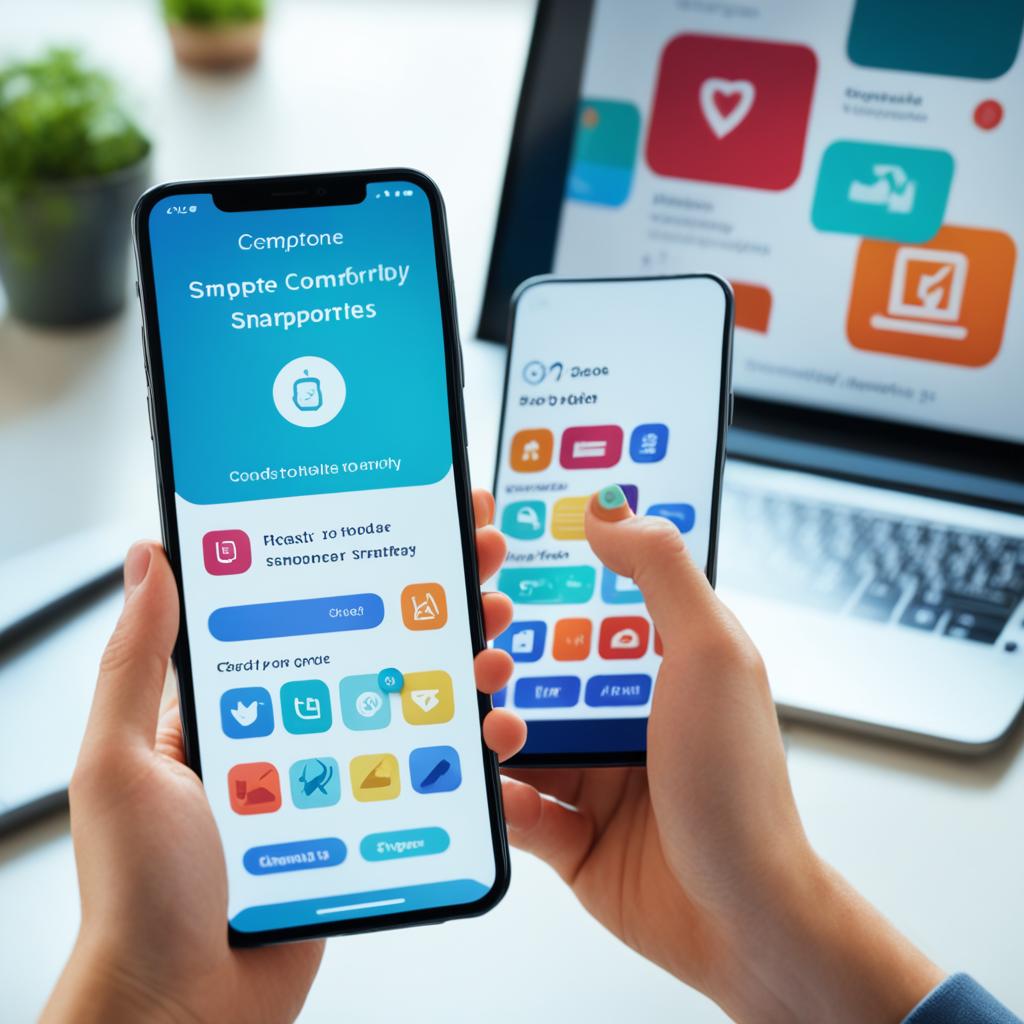Anúncios
Você já parou para pensar em como o seu smartphone se tornou uma parte essencial da sua vida? Hoje em dia, é difícil imaginar viver sem esse dispositivo que nos mantém conectados, informados e entretidos a todo momento. Porém, para algumas pessoas, usar um smartphone pode ser uma tarefa desafiadora.
Talvez você conheça alguém que tenha dificuldade em usar o celular devido a limitações físicas, visuais ou auditivas. Ou talvez você mesmo enfrente esses desafios. A boa notícia é que existem maneiras de tornar o seu smartphone mais fácil de usar, personalizando-o de acordo com as suas necessidades e aproveitando aplicativos que facilitam a sua vida.
Anúncios
Neste guia de acessibilidade, você encontrará dicas valiosas para otimizar o uso do seu smartphone, personalizá-lo de acordo com as suas preferências e descobrir aplicativos que podem tornar o seu dia a dia mais acessível e intuitivo. Afinal, todos merecem desfrutar da praticidade e das possibilidades oferecidas pela tecnologia móvel.
Anúncios
Principais pontos do guia:
- Dicas para otimizar o uso do smartphone
- Personalização do smartphone de acordo com suas preferências
- Apps que facilitam o uso do celular
Ativando o Menu de Acessibilidade
Para tornar o seu smartphone mais fácil de usar, é importante ativar o menu de acessibilidade. No Android, você pode encontrar esse recurso nas configurações do dispositivo. Uma vez ativado, o menu de acessibilidade oferece várias opções e recursos para facilitar o acesso e a navegação no smartphone.
Para ativar o menu de acessibilidade, siga as etapas fornecidas nas configurações do seu dispositivo Android.
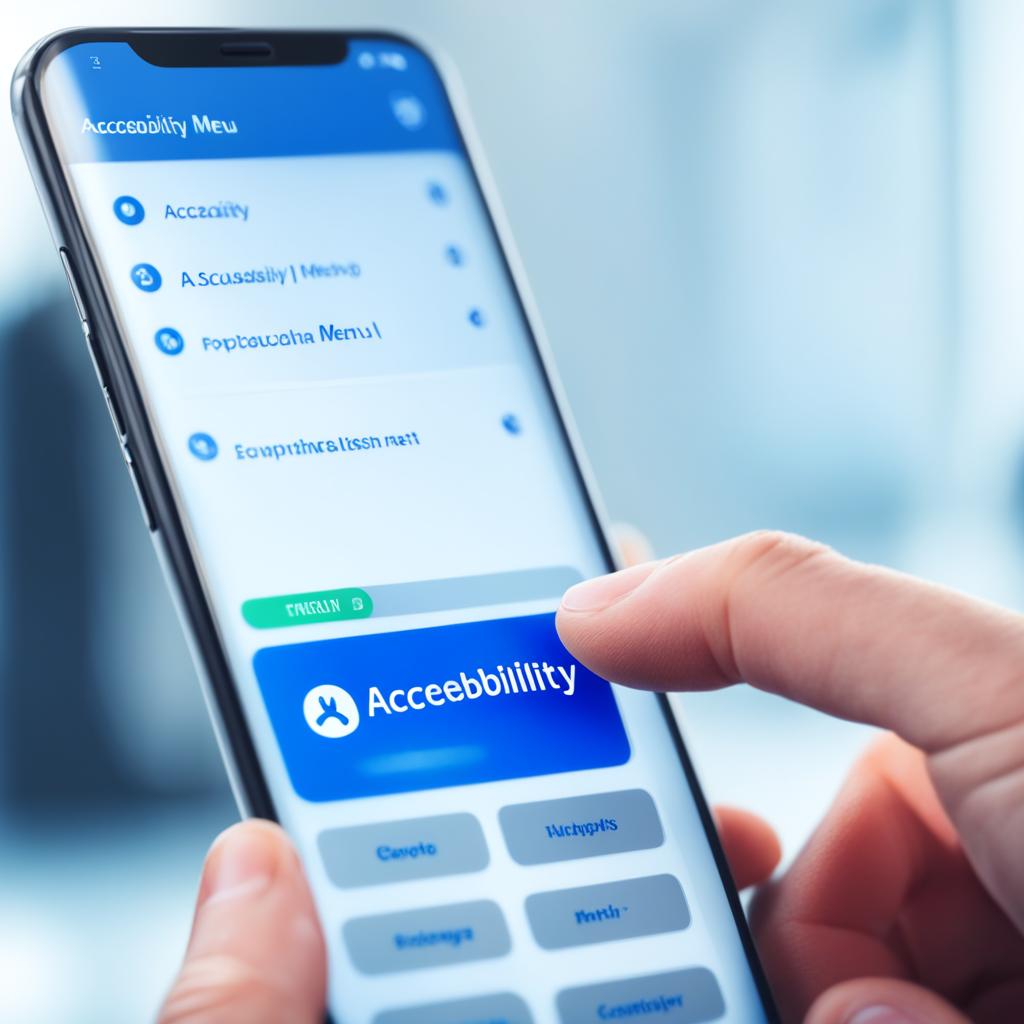
Acessar o menu de acessibilidade no Android é simples. Siga os passos abaixo:
- Acesse as configurações do seu smartphone Android.
- Role para baixo e toque em “Acessibilidade”.
- Procure por “Menu de acessibilidade” ou “Acessibilidade por gestos” e toque nessa opção.
- Ative o menu de acessibilidade alternando o interruptor para a posição “Ligado”.
Pronto! Agora você ativou o menu de acessibilidade no seu smartphone Android. Esse recurso permitirá que você aproveite as opções e recursos disponíveis para facilitar o acesso e a navegação no seu dispositivo.
Usando o Menu de Acessibilidade
Depois de ativar o menu de acessibilidade, você poderá utilizá-lo para facilitar o uso do seu smartphone. O menu de acessibilidade oferece opções como gestos de controle, ajuste de volume e brilho, capturas de tela e acesso rápido ao Google Assistente, configurações rápidas e notificações.
Veja Também:
Para usar o menu de acessibilidade, basta abrir o menu com o gesto específico ou tocar no botão flutuante, e então escolher a opção desejada. Navegue pelas opções disponíveis para aproveitar ao máximo a acessibilidade do seu smartphone.
A seguir, um exemplo de como usar algumas funcionalidades do menu de acessibilidade:
- Para ajustar o volume do seu smartphone, deslize o dedo para cima ou para baixo na barra de volume presente no menu de acessibilidade. Isso permite que você aumente ou diminua o volume de forma fácil e rápida.
- Para controlar o brilho da tela, deslize o dedo para cima ou para baixo na barra de brilho disponível no menu de acessibilidade. Dessa forma, você pode aumentar ou diminuir o brilho de acordo com suas preferências e necessidades de iluminação.
- Para realizar capturas de tela, toque na opção correspondente no menu de acessibilidade. Isso facilita o registro de imagens importantes ou o compartilhamento de informações relevantes.
- Para acessar o Google Assistente, toque na opção designada no menu de acessibilidade. Assim, você poderá realizar solicitações de voz, fazer perguntas ou pedir ajuda com tarefas cotidianas.
No menu de acessibilidade, você também pode encontrar configurações rápidas e notificações importantes. Ao explorar o menu, adapte as opções às suas preferências e necessidades para aproveitar ao máximo a acessibilidade do seu smartphone.
Agora que você já sabe como usar o menu de acessibilidade, configure seu smartphone para facilitar ainda mais o seu dia a dia. Experimente as opções disponíveis e personalize o seu smartphone de acordo com suas necessidades.

| Função | Gesto/Toque | Descrição |
|---|---|---|
| Aumentar o volume | Deslizar o dedo para cima na barra de volume | Aumenta o volume do smartphone |
| Diminuir o brilho | Deslizar o dedo para baixo na barra de brilho | Reduz o brilho da tela do smartphone |
| Capturas de tela | Toque na opção de captura de tela | Registra uma imagem da tela do smartphone |
| Acesso rápido ao Google Assistente | Toque na opção do Google Assistente | Ativa o Google Assistente para realizar comandos de voz |
Recursos de Acessibilidade no Android
O Android oferece uma variedade de recursos de acessibilidade que visam reduzir as barreiras visuais, sonoras e motoras no controle do smartphone, tornando a experiência digital mais inclusiva e fácil para todos os usuários. Além de ajudar pessoas com deficiência, esses recursos também podem ser úteis para qualquer pessoa que deseje ter mais facilidade e agilidade ao utilizar o dispositivo.
Entre os recursos de acessibilidade disponíveis no Android, destacam-se:
- TalkBack: um recurso que fornece feedback por voz para pessoas com deficiência visual, permitindo que elas naveguem e interajam com o smartphone por meio de instruções de áudio.
- Selecionar para Ouvir: um recurso que realiza a leitura em voz alta de texto selecionado, permitindo que o usuário escute o conteúdo em vez de lê-lo.
- Ampliação da Tela: um recurso de zoom que facilita a visualização de detalhes ao aumentar o tamanho dos elementos na tela.
- Aumentar o Contraste: um recurso que melhora a legibilidade ao aumentar o contraste entre as cores dos elementos na tela.
- Legendas em Tempo Real: um recurso que converte áudio em texto em tempo real, permitindo que o usuário acompanhe o conteúdo mesmo em ambientes barulhentos ou silenciosos.
- Inversão de Cores: um recurso que aumenta o contraste invertendo as cores da tela, tornando o conteúdo mais legível para pessoas com sensitividade à luz ou baixa visão.
- Gestos Faciais: um recurso que permite o controle do smartphone por meio de movimentos faciais, facilitando o uso para pessoas com mobilidade reduzida.
- Assistente de Voz: um recurso que possibilita a interação com o smartphone por meio de comandos de voz, tornando o uso do dispositivo mais intuitivo.
Esses recursos de acessibilidade podem ser personalizados de acordo com as necessidades e preferências de cada usuário, proporcionando uma experiência digital adaptada e mais acessível a todos.
| Recursos | Descrição |
|---|---|
| TalkBack | Feedback por voz para pessoas com deficiência visual |
| Selecionar para Ouvir | Leitura de texto em voz alta |
| Ampliação da Tela | Zoom para facilitar a visualização |
| Aumentar o Contraste | Melhorar a legibilidade |
| Legendas em Tempo Real | Conversão de áudio em texto |
| Inversão de Cores | Aumentar o contraste |
| Gestos Faciais | Controle do smartphone por movimentos no rosto |
| Assistente de Voz | Interação por comandos de voz |
Esses recursos de acessibilidade no Android são apenas exemplos dos muitos recursos disponíveis. Cada usuário pode explorar e personalizar as opções de acordo com suas necessidades e preferências individuais, aproveitando ao máximo a mobilidade, o controle e as ferramentas de áudio e visão oferecidas.
Diretrizes de Acessibilidade Web
Além dos recursos de acessibilidade no smartphone, é importante considerar a acessibilidade web ao desenvolver ou utilizar aplicativos e sites. A acessibilidade web garante que o conteúdo e os serviços da web sejam acessíveis a todas as pessoas, independentemente de suas habilidades ou deficiências.
As diretrizes de acessibilidade web, como as estabelecidas pela WCAG (Diretrizes de Acessibilidade para Conteúdo Web), fornecem orientações e critérios de sucesso para tornar o conteúdo da web mais acessível. Essas diretrizes estão divididas em princípios, diretrizes, critérios de sucesso e técnicas, abordando elementos como componentes, conteúdo multimídia e implementação da acessibilidade.
Ao seguir essas diretrizes, os desenvolvedores podem garantir que seus aplicativos e sites sejam acessíveis a todos os usuários.
| Princípios | Diretrizes | Critérios de Sucesso | Técnicas |
|---|---|---|---|
| Perceptível | Fornecer alternativas textuais para imagens | Passar por um teste de contraste de cores | Incluir atributos alt nas imagens |
| Operável | Garantir que todos os recursos sejam navegáveis | Permitir a navegação por teclado | Usar rótulos descritivos em campos de formulário |
| Compreensível | Tornar o conteúdo compreensível | Fornecer instruções claras | Organizar o conteúdo de forma lógica |
| Robusto | Garantir que o conteúdo seja compatível com diferentes tecnologias | Evitar dependência de plataformas específicas | Testar em diferentes navegadores e dispositivos |
Conclusão
Ao tornar o seu smartphone mais acessível por meio de recursos de acessibilidade e personalização, você pode melhorar significativamente a sua experiência diária com o dispositivo. As dicas e informações apresentadas neste guia têm como objetivo ajudá-lo a otimizar o uso do seu smartphone, tornando-o mais intuitivo e adequado às suas necessidades.
Explore as opções de acessibilidade disponíveis no seu smartphone e siga as diretrizes de acessibilidade web para garantir que o seu conteúdo seja acessível a todos os usuários. Aproveite ao máximo o seu smartphone e torne a sua experiência digital mais inclusiva e acessível para todos.
Personalize as configurações do seu dispositivo de acordo com suas preferências e necessidades individuais. Ajuste as opções de acessibilidade, como tamanho da fonte, contraste de cores e as notificações sonoras, para tornar a interface mais fácil de ler e interagir.
Lembre-se de que, ao tornar o seu smartphone mais acessível, você está contribuindo para a inclusão digital e promovendo a igualdade de acesso à tecnologia. Independentemente das habilidades individuais de cada usuário, todos devem ter a oportunidade de aproveitar os benefícios e comodidades oferecidos pelos smartphones. Aproveite as dicas e torne o seu smartphone mais acessível hoje mesmo!